
移动硬盘怎么分区?下面就一起来看看移动硬盘怎么分区吧。
1、首先鼠标右键单击桌面“此电脑”-选择“管理”

2、进入计算机管理页面点击 存储-磁盘管理可以看到电脑里的系统硬盘和移动硬盘会以磁盘0 磁盘1的方式区别出来,选择移动磁盘,鼠标右键单击要分区的移动磁盘选择“压缩卷”

3、稍等一会系统会自动查询压缩空间,待弹出压缩窗口, 在输入压缩空间量一栏输入要压缩的空间量, 点击“压缩”
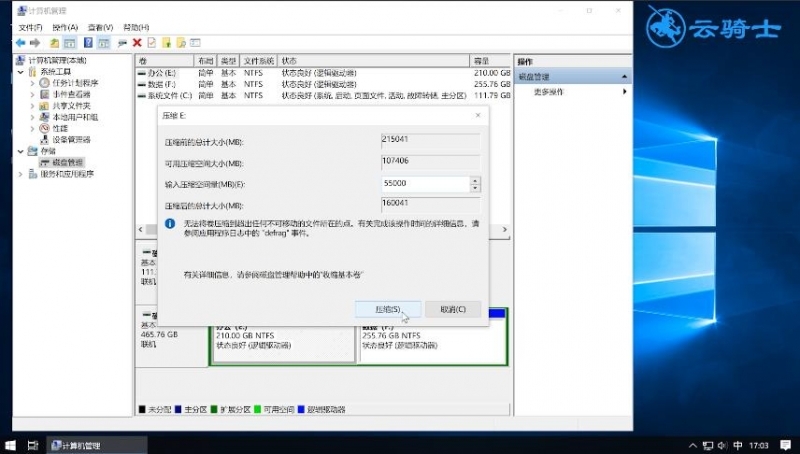
4、压缩完成后可以看到移动硬盘上多了一个空间绿色区域,鼠标右键单击该区域 选择“新建简单卷”
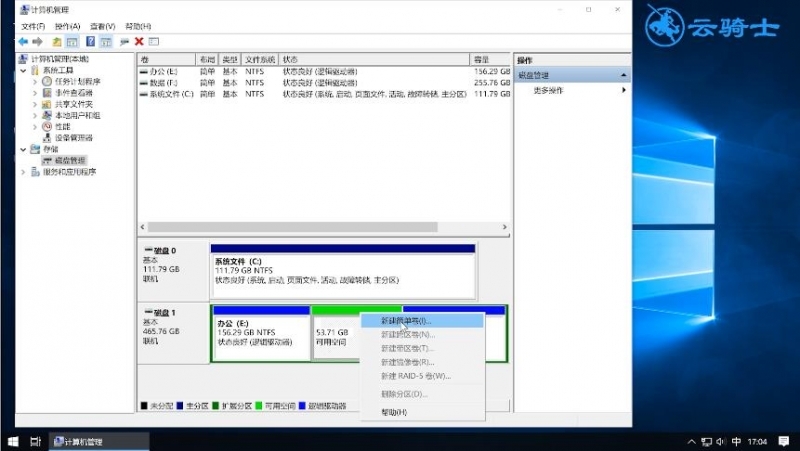
5、出现新建简单卷向导,点击“下一步”
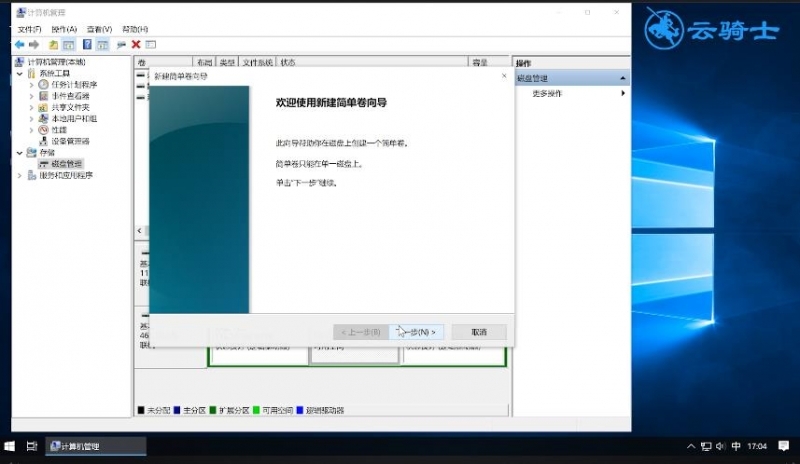
6、在简单卷大小中输入想要的大小或默认 ,点击“下一步”
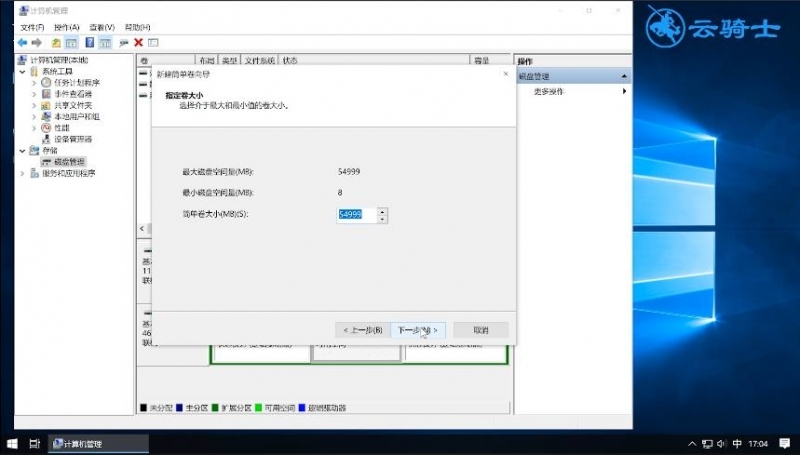
7、在分配以下驱动器号栏中 选择任意一个盘符 ,点击下一步
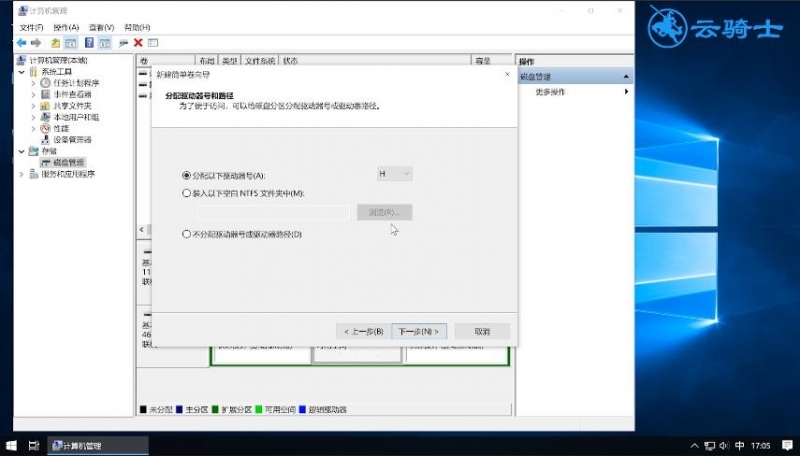
8、勾选“按下列设置格式化这个卷”,将文件系统选为“NTFS”,点击“下一步”
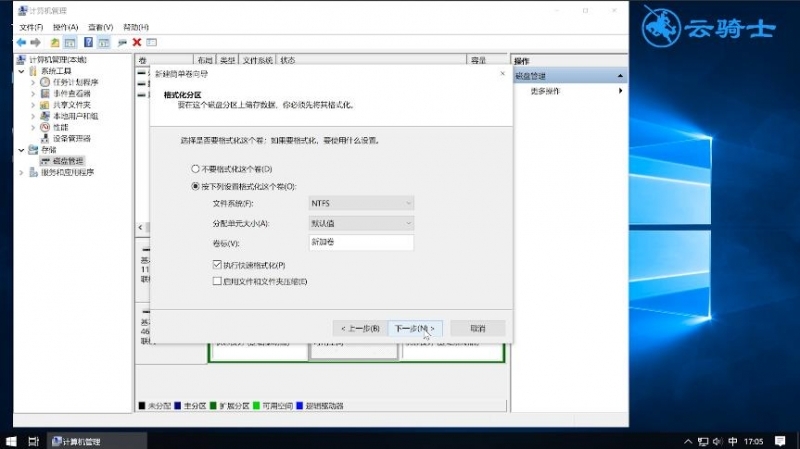
9、最后点击完成即可

总结:
1.打开磁盘管理
2.选择移动磁盘
3.右键选择“压缩卷
4.右键单击绿色区域 选择“新建简单卷”
5.将文件系统选为“NTFS”即可